Atualizar o SSO HA do Catalyst 9800 WLC usando ISSU
Opções de download
Linguagem imparcial
O conjunto de documentação deste produto faz o possível para usar uma linguagem imparcial. Para os fins deste conjunto de documentação, a imparcialidade é definida como uma linguagem que não implica em discriminação baseada em idade, deficiência, gênero, identidade racial, identidade étnica, orientação sexual, status socioeconômico e interseccionalidade. Pode haver exceções na documentação devido à linguagem codificada nas interfaces de usuário do software do produto, linguagem usada com base na documentação de RFP ou linguagem usada por um produto de terceiros referenciado. Saiba mais sobre como a Cisco está usando a linguagem inclusiva.
Sobre esta tradução
A Cisco traduziu este documento com a ajuda de tecnologias de tradução automática e humana para oferecer conteúdo de suporte aos seus usuários no seu próprio idioma, independentemente da localização. Observe que mesmo a melhor tradução automática não será tão precisa quanto as realizadas por um tradutor profissional. A Cisco Systems, Inc. não se responsabiliza pela precisão destas traduções e recomenda que o documento original em inglês (link fornecido) seja sempre consultado.
Introdução
Este documento descreve como atualizar um par de controladores sem fio 9800 em HA SSO usando o método ISSU (In-Service Software Upgrade).
Requisitos
O documento aborda o procedimento, a limitação, as precauções a serem tomadas e as instruções de atualização.
A Cisco recomenda que você tenha conhecimento destes tópicos:
- Controlador de LAN sem fio (WLC) Catalyst 9800
- Alta disponibilidade Stateful Switchover (HA SSO)
Componentes Utilizados
Este documento não se restringe a versões de software e hardware específicas.
As informações neste documento foram criadas a partir de dispositivos em um ambiente de laboratório específico. Todos os dispositivos usados neste documento começaram com uma configuração limpa (padrão). Se a rede estiver ativa, certifique-se de que você entenda o impacto potencial de qualquer comando.
Como o ISSU funciona
O ISSU é um recurso que permite atualizar os controladores sem fio 9800 com tempo de inatividade mínimo. Se você tiver cobertura suficiente, a atualização será contínua e os clientes sem fio não deverão observar nenhum tempo de inatividade. Para tornar isso possível, o ISSU tem um mecanismo que atualiza um controlador por vez e permite que os APs atualizem de maneira escalonada.
Aqui está uma breve visão geral das diferentes etapas que ocorrem durante uma atualização do ISSU:
- A imagem de destino (V2) é transferida por download para o controlador primário que executa o V1 e expandida em pacotes.
- A imagem é então sincronizada com o controlador em espera ativa através da conexão RP. Esse processo é o mesmo para todos os tipos de atualização
- A imagem do AP correspondente (V2) é pré-baixada para os APs. O pré-download de uma imagem não afeta o serviço.
- A controladora em standby é recarregada e carregada com a nova imagem (V2). Nesse ponto, o controlador ativo executa V1 e o standby executa V2 e eles formam um par SSO. Isso só é possível durante a atualização do ISSU.
- Quando o par HA estiver pronto (estado ativo/standby-hot), um switchover será executado. O controlador ativo agora está executando V2 e o standby está executando V1. O controlador em standby é recarregado e vem com V2. Neste estágio, ambos os controladores estão em V2, mas os APs ainda estão executando V1.
- Os APs são solicitados a comutar imagens para V2 após a etapa de ativação e são atualizados de forma contínua para minimizar o tempo de inatividade. Isso significa que os subgrupos de APs são recarregados por ciclo e os clientes podem se conectar aos APs vizinhos. Quando os APs reingressam, eles reingressam com V2.
- A etapa final é confirmar, o que torna as alterações permanentes.
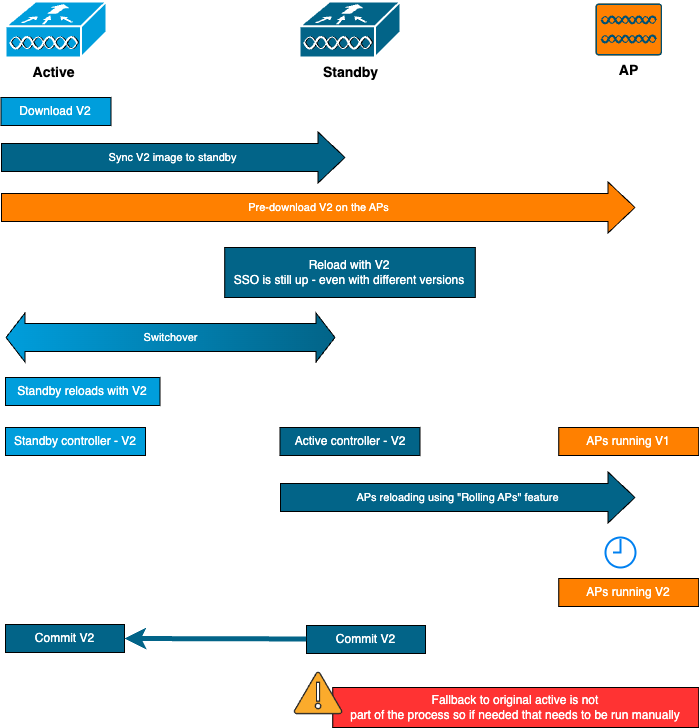
Limitações
Estas são as limitações que você precisa saber antes de continuar com uma atualização ISSU:
- A imagem base deve ser o Cisco IOS XE 17.3 ou superior
- O ISSU está disponível apenas entre as principais versões dentro do mesmo trem. Por exemplo, 16.x.x para 17.x.x ou 17.x.x para o próximo trem principal não é suportado
- O downgrade de ISSU não é suportado nas plataformas do Cisco Catalyst 9800 Series Wireless Controller
- A atualização do ISSU é suportada para a controladora somente no modo de INSTALAÇÃO (modo de PACOTE não suportado)
- uma atualização de ISSU leva mais tempo do que uma atualização padrão por projeto, pois uma WLC atualiza a si mesma no par HA em um determinado momento e, em seguida, atualiza o AP de uma maneira de atualização para minimizar o tempo de inatividade. Se você tiver APs atrás de um link WAN com alguma latência, é importante minimizar o tempo de download da imagem do AP, pois isso pode aumentar drasticamente o tempo de atualização do ISSU através do efeito em cascata. Procure métodos de atualização de AP eficientes ou de HTTPS fora da banda para acelerar o tempo de download da imagem do AP e manter o tempo total de ISSU no mínimo.
Requisitos e verificações
Antes de prosseguir com a atualização dos controladores sem fio 9800 usando o ISSU, há alguns requisitos e verificações a serem feitos para garantir uma atualização tranquila dos controladores e dos pontos de acesso.
Etapa 1: Verifique se não há nenhuma versão ativa ou não confirmada em execução
Comando CLI:
show install summarySaída esperada:
Você vê apenas uma versão no estado "C" (para Ativado e Confirmado):
WLC#show install summary
[ Chassis 1/R0 2/R0 ] Installed Package(s) Information:
State (St): I - Inactive, U - Activated & Uncommitted,
C - Activated & Committed, D - Deactivated & Uncommitted
--------------------------------------------------------------------------------
Type St Filename/Version
--------------------------------------------------------------------------------
IMG C 17.09.04a.0.6Etapa 2: Verifique se a controladora está no modo INSTALL
Verifique se os controladores Ativo e Standby estão no modo de instalação e são inicializados a partir do "bootflash:/packages.conf" (consulte a etapa 3).
Comando CLI:
show version | i Installation modeSaída esperada:
WLC#show version | i Installation mode
Installation mode is INSTALLEtapa 3: Verifique o arquivo usado para inicialização ("packages.conf")
Se a controladora estiver no modo INSTALL, ela deverá ser inicializada a partir do arquivo "packages.conf".
Comando CLI:
show bootSaída esperada:
WLC#show boot
BOOT variable = bootflash:packages.conf,12;
CONFIG_FILE variable =
BOOTLDR variable does not exist
Configuration register is 0x102
Standby BOOT variable = bootflash:packages.conf,12;
Standby CONFIG_FILE variable =
Standby BOOTLDR variable does not exist
Standby Configuration register is 0x102Etapa 4: Verificar estados de redundância
O controlador ativo deve estar em ATIVO e o controlador em standby deve estar em STANDBY-HOT estado, significando que a comunicação está UP e que eles estão se comunicando um com o outro.
Comando CLI:
show chassis rmi
show redundancySaída esperada:
WLC#show chassis rmi
Chassis/Stack Mac Address : 000c.29c4.caff - Local Mac Address
Mac persistency wait time: Indefinite
H/W Current
Chassis# Role Mac Address Priority Version State IP RMI-IP
--------------------------------------------------------------------------------------------------------
*1 Active 000c.29c4.caff 2 V02 Ready 169.254.10.9 198.19.10.9
2 Standby 000c.29d2.4018 1 V02 Ready 169.254.10.10 198.19.10.10
WLC#show redundancy
Redundant System Information :
------------------------------
...
Hardware Mode = Duplex
Configured Redundancy Mode = sso
Operating Redundancy Mode = sso
Maintenance Mode = Disabled
Communications = Up
Current Processor Information :
-------------------------------
Active Location = slot 1
Current Software state = ACTIVE
...
Peer Processor Information :
----------------------------
Standby Location = slot 2
Current Software state = STANDBY HOT
...Etapa 5: Verifique se há espaço suficiente no flash de inicialização para armazenar a nova imagem
A *.bin o tamanho da imagem é de cerca de 1GB. Verifique se há vários GB de espaço livre no flash de inicialização antes de continuar.
Comando CLI:
dir bootflash:/ | in freeSaída esperada:
WLC#dir bootflash:/ | in free
14785671168 bytes total (11446026240 bytes free)Etapa 6: Verifique se não há outro upgrade em andamento
Essa é uma etapa crucial, pois se o controlador ficar preso em uma atualização anterior, a nova atualização falhará.
Comando CLI:
show issu state detailSaída esperada:
WLC#show issu state detail
Current ISSU Status: Enabled
Previous ISSU Operation: N/A
=======================================================
System Check Status
-------------------------------------------------------
Platform ISSU Support Yes
Standby Online Yes
Autoboot Enabled Yes
SSO Mode Yes
Install Boot Yes
Valid Boot Media Yes
Operational Mode HA-REMOTE
=======================================================
No ISSU operation is in progressProcedimento de atualização
Depois que todas as verificações forem aprovadas, podemos prosseguir para a atualização dos controladores sem fio. Você pode optar por atualizar os controladores usando a GUI ou a CLI. Há vantagens/desvantagens em ambos os métodos. A CLI oferece mais controle, já que você pode iniciar cada etapa individualmente, mas isso requer um pouco mais de trabalho do que atualizar através da GUI. A atualização do controlador através da GUI pode ser feita com um único pressionamento de botão e todas as etapas são feitas automaticamente. No entanto, se algo falhar durante a atualização, você precisará ir para a CLI para reiniciar a etapa específica que falhou. Este guia mostra apenas o procedimento de atualização da CLI, pois o procedimento da GUI pode ser feito simplesmente executando as instruções da GUI.
Fluxo de trabalho do ISSU CLI
Esta seção mostra um breve resumo dos comandos executados para fazer o upgrade dos controladores. Uma explicação completa de cada comando e de todas as etapas é fornecida:
| Comando | Descrição |
| install add file <file> | A imagem transferida do CCO para o flash de inicialização é carregada no controlador e expandida em pacotes |
| pré-download da imagem do ap | As imagens do AP correspondentes à imagem v2 são pré-baixadas para os APs |
| install ativate issu [temporizador de interrupção automática <30-1200>] | Orquestração ISSU de um recarregamento de WLC seguido pelo outro. O acionador de ativação é redefinido pelo AP de forma escalonada com uma tentativa de melhor esforço para manter a conectividade para os clientes |
| install commit | A confirmação torna as alterações permanentes |
Procedimento completo
Etapa 1: Limpar estatísticas de pré-download de AP
É melhor limpar essas estatísticas antes da atualização para que você possa obter uma nova saída relacionada apenas à atualização atual. Não deve haver nenhum pré-download em andamento antes de iniciar a atualização.
Comando CLI:
clear ap predownload statistics
show ap imageSaída esperada:
WLC#show ap image
Total number of APs : 2
Number of APs
Initiated : 0
Downloading : 0
Predownloading : 0
...
Predownload in progress : NoEtapa 2: Remover a imagem de software anterior
Caso não haja espaço suficiente no flash de inicialização, você sempre pode considerar limpar os arquivos de instalação antigos usando o comando install remove inative.
Comando CLI:
install remove inactiveEtapa 3: Configurar o valor da porcentagem de atualização deslocável do AP
Você pode definir esse valor para até 25% (valor máximo). Observe que, se você escolher 5% (valor mínimo), menos APs serão atualizados por iteração e a atualização levará mais tempo, mas isso também ajuda a reduzir o tempo de inatividade global. Escolha esse valor de acordo com sua implantação e sua cobertura de AP.
Comando CLI:
conf t
ap upgrade staggered {5 | 15 | 25 | one-shot}
end
write memoryEtapa 4: Fazer download da imagem .bin no controlador
Você pode fazer upload dessa imagem via CLI ou via GUI. Com a GUI, isso é feito quando você inicia o processo de atualização.
Comando CLI:
dir bootflash:*.bin
[OPTIONAL] copy ftp://
:
@
/
bootflash:
Etapa 5: Instalar a imagem
Esta etapa inicia a primeira fase da atualização. A imagem do software do controlador é adicionada à memória flash e expandida em pacotes. Isso deve levar alguns minutos. Quando o processo de adição da instalação estiver concluído, verifique se a nova imagem está "Inativa" no comando "show install summary".
Comando CLI:
install add file bootflash:
show install summary
Saída esperada:
WLC#show install summary
[ Chassis 1/R0 2/R0 ] Installed Package(s) Information:
State (St): I - Inactive, U - Activated & Uncommitted,
C - Activated & Committed, D - Deactivated & Uncommitted
--------------------------------------------------------------------------------
Type St Filename/Version
--------------------------------------------------------------------------------
IMG C 17.09.04a.0.6
IMG I 17.12.02.0.2739Etapa 6: Faça o pré-download da imagem para os APs
Antes de ativar a imagem, precisamos instruir os APs a fazer o pré-download da imagem que está atualmente inativa (V2). Se o pré-download não for iniciado, o upgrade do ISSU falhará, pois essa é uma etapa necessária para minimizar o tempo de inatividade. Essa operação pode levar vários minutos, dependendo do número de APs que estão unidos à controladora e da latência do link.
Comando CLI:
ap image predownload
show ap imageSaída esperada:
WLC#show ap image
Total number of APs : 2
Number of APs
Initiated : 0
Downloading : 0
Predownloading : 2
Completed downloading : 0
Completed predownloading : 0
Not Supported : 0
Failed to Predownload : 0
Predownload in progress : YesEtapa 7: Ativar a nova imagem
Quando o pré-download estiver concluído, você poderá ativar a nova imagem. Essa é a etapa mais longa do processo de atualização. Ele executa verificações de compatibilidade, instala o pacote e atualiza os detalhes de status do pacote. Opcionalmente, você pode configurar o limite de tempo para cancelar a adição do novo software sem confirmar a imagem. Os valores válidos vão de 30 a 1200 minutos. O valor padrão é 360 minutos (6 horas). Depois que você inicia a atualização, todo o processo do ISSU ocorre: atualizações em espera, switchover, depois novas atualizações em espera e, em seguida, a atualização escalonada do AP.
Comando CLI:
install activate issu [auto-abort-timer <30-1200 mins>]Saída esperada:
WLC#install activate issu
install_activate: START Sun Jan 14 08:29:36 EST 2024
install_activate: Activating ISSU
NOTE: Going to start Activate ISSU install process
STAGE 0: System Level Sanity Check
===================================================
--- Verifying install_issu supported ---
--- Verifying standby is in Standby Hot state ---
--- Verifying booted from the valid media ---
--- Verifying AutoBoot mode is enabled ---
--- Verifying Platform specific ISSU admission criteria ---
--- Verifying Image ISSU Compatibility ---
Finished Initial System Level Sanity Check
STAGE 1: Installing software on Standby
===================================================
--- Starting install_remote ---
[2] install_remote package(s) on chassis 2/R0
WARNING: Found 1545 disjoint TDL objects.
[2] Finished install_remote on chassis 2/R0
install_remote: Passed on [2/R0]
Finished install_remote
STAGE 2: Restarting Standby
===================================================
--- Starting standby reload ---
Finished standby reload
--- Starting wait for Standby to reach terminal redundancy state ---
Finished wait for Standby to reach terminal redundancy state
STAGE 3: Installing software on Active
===================================================
--- Starting install_active ---
WARNING: Found 2969 disjoint TDL objects.
[1] install_active package(s) on chassis 1/R0
[1] Finished install_active on chassis 1/R0 install_active: Passed on [1/R0]
Finished install_active
STAGE 4: Restarting Active (switchover to standby)
===================================================
--- Starting active reload ---
New software will load after reboot process is completedÉ uma boa ideia monitorar o status atual da atualização usando os comandos "show chassis rmi" e "show redundancy" periodicamente. Isso mostra uma vez que um controlador é removido do par HA e quando ele volta, e em que versão. Observe que o processo pode levar de 20 a 30 minutos.
Quando a atualização estiver concluída, você verá a imagem como ativa, mas "não confirmada":
WLC#show install summary
[ Chassis 1/R0 2/R0 ] Installed Package(s) Information:
State (St): I - Inactive, U - Activated & Uncommitted,
C - Activated & Committed, D - Deactivated & Uncommitted
--------------------------------------------------------------------------------
Type St Filename/Version
--------------------------------------------------------------------------------
IMG U 17.12.02.0.2739
--------------------------------------------------------------------------------
Auto abort timer: active , time before rollback - 05:23:37
--------------------------------------------------------------------------------Uma vez concluída a instalação, a WLC começará a recarregar os APs de maneira escalonada. Para monitorar a atualização de AP escalonado, você pode usar a GUI (em "AP Upgrade Statistics" na seção "Software Upgrade") ou o comando CLI "show ap uptime", que mostrará o tempo de atividade CAPWAP dos APs. Isso fornece uma indicação de quais APs já foram recarregados. Você também pode verificar se a atualização do AP terminou, verificando os registros, usando o comando "show logging" no controlador:
Jan 20 14:23:22.478: %UPGRADE-6-STAGGERED_UPGRADE_COMPLETE: Chassis 2 R0/0: wncmgrd: Staggered AP Upgrade completed succesfullyEtapa 8: [OPCIONAL] Interrompa o temporizador de "anulação automática"
Caso você precise de mais tempo do que as 6 horas padrão para a atualização (quando você tem muitos APs para atualizar e quer ter certeza de que está funcionando bem antes de confirmar a imagem), você pode parar este temporizador. Dessa forma, a reversão automática não ocorrerá.
Comando CLI:
install auto-abort-timer stopEtapa 9: Tornar o novo software persistente
Confirme as alterações de ativação para que sejam persistentes nas recargas usando o comando install commit. Esta é a etapa final em um processo de atualização normal. O comando install commit torna o software persistente nas reinicializações.
Comando CLI:
install commitSaída esperada:
WLC#show install summary
[ Chassis 1/R0 2/R0 ] Installed Package(s) Information:
State (St): I - Inactive, U - Activated & Uncommitted,
C - Activated & Committed, D - Deactivated & Uncommitted
--------------------------------------------------------------------------------
Type St Filename/Version
--------------------------------------------------------------------------------
IMG C 17.12.02.0.2739Quando a versão for confirmada e os APs forem recarregados na nova versão, a atualização do ISSU será concluída.
Operações adicionais
Você pode encontrar outras operações que talvez precise fazer durante ou após a atualização do ISSU, como anular a atualização ou reverter para uma versão anterior:
Abortar ISSU
Esta etapa cancela o processo de atualização feito até agora e retorna o dispositivo ao estado de instalação anterior (V1)no modo ISSU. Isso se aplica a controladoras e APs. Isso pode ser feito no caso de você notar um impacto grave devido à atualização e se você ainda não confirmou a imagem. Esse comando e processo só funcionarão se a "confirmação de instalação" ainda não tiver sido emitida. Depois que a imagem tiver sido confirmada, não será possível reverter no modo ISSU.
Comando CLI:
install abort issuSaída esperada:
STAGE 1: Rolling Back software on Standby
===================================================
--Starting Deactivation at the standby --
--- Starting abort_standby ---
[1] abort_standby package(s) on chassis 1/R0
WARNING: Found 1545 disjoint TDL objects.
[1] Finished abort_standby on chassis 1/R0
abort_standby: Passed on [1/R0]
Finished abort_standby
STAGE 2: Restarting Standby
===================================================
--- Starting standby reload ---
Finished standby reload
--- Starting wait for Standby to reach terminal redundancy state ---
Finished wait for Standby to reach terminal redundancy state
STAGE 3: Rolling Back software on Active
===================================================
--Starting Deactivation at the active --
--- Starting abort_active ---
WARNING: Found 1545 disjoint TDL objects.
[2] abort_active package(s) on chassis 2/R0
[2] Finished abort_active on chassis 2/R0
abort_active: Passed on [2/R0]
Finished abort_active
STAGE 4: Restarting Active (switchover to standby)
===================================================
--- Starting active reload ---
New software will load after reboot process is completed
SUCCESS: install_abort Wed Jan 17 21:58:52 CET 2024
client_loop: send disconnect: Broken pipeMudança para o controlador "principal"
Em um ambiente de produção, essa etapa pode ser desejada se você quiser que o controlador original esteja ativo novamente. Lembre-se de que, uma vez concluída a atualização do ISSU, a unidade "secundária" será a controladora ativa. Você sempre pode retornar ao estado original executando um switchover manual. Você precisa certificar-se de que a unidade peer esteja no estado "Standby Hot" (Em espera) antes de continuar.
Comando CLI:
redundancy force-switchoverReverter para o estado anterior depois que a atualização do ISSU for concluída
Depois que a atualização for confirmada, o downgrade do ISSU não será suportado nas plataformas do Cisco Catalyst 9800 Series Wireless Controller. Neste ponto, uma reversão significará que os controladores sem fio e os APs serão recarregados devido à alteração de código e isso criará um tempo de inatividade. Você pode começar verificando os pontos de reversão disponíveis e decidir a qual deles reverter.
Comando CLI:
show install rollback
show install rollback id
install rollback to id
Saída esperada:
WLC#sh install rollback
ID Label Description
-------------------------------------------------------
3 No Label No Description
2 No Label No Description
1 No Label No Description
WLC#sh install rollback id 2
Rollback id - 2 (Created on 2024-04-22 10:31:57.000000000 +0000)
Label: No Label
Description: No Description
Reload required: NO
State (St): I - Inactive, U - Activated & Uncommitted,
C - Activated & Committed, D - Deactivated & Uncommitted
--------------------------------------------------------------------------------
Type St Filename/Version
--------------------------------------------------------------------------------
IMG C 17.09.04a.0.6
WLC#install rollback to id 2
install_rollback: START Thu May 30 09:44:38 UTC 2024
install_rollback: Rolling back to id 2
This operation may require a reload of the system. Do you want to proceed? [y/n]y
--- Starting Rollback ---
Performing Rollback on all members
[2] Rollback package(s) on Chassis 2/R0
[1] Rollback package(s) on Chassis 1/R0
[2] Finished Rollback package(s) on Chassis 2/R0
Checking status of Rollback on [1/R0 2/R0]
Rollback: Passed on [1/R0 2/R0]
Finished Rollback operation
SUCCESS: install_rollback Thu May 30 09:45:40 UTC 2024Troubleshooting
Caso você esteja enfrentando um problema antes, durante ou depois da atualização dos controladores sem fio 9800 usando o ISSU, recomendamos que você examine este documento que explica os problemas comuns encontrados e suas soluções.
Referências
Histórico de revisões
| Revisão | Data de publicação | Comentários |
|---|---|---|
1.0 |
20-Sep-2024 |
Versão inicial |
Colaborado por engenheiros da Cisco
- Noe SchynsTAC da Cisco
Contate a Cisco
- Abrir um caso de suporte

- (É necessário um Contrato de Serviço da Cisco)
 Feedback
Feedback